AnchorPane
javafx.scene.layout.AnchorPane позволяет позиционировать вложеные элементы вдоль одной из сторон контейнера.
AnchorPane имеет два конструктора:
AnchorPane(): создает пустой объект AnchorPane
AnchorPane(Node... children): создает объект AnchorPane, заполненный узлами children
При использовании второго конструкора или при обычном добавлении узлов AnchorPane следует учитывать, что все добавленные узлы по умолчанию будут располагать в левом верхнем углу. И чтобы наспроить расположение, мы можем использовать один из статических методов AnchorPane. Основные методы класса:
static Double getBottomAnchor(Node child): возвращает положение узла child относительно нижнего края контейнераstatic Double getLeftAnchor(Node child): возвращает положение узла child относительно левого края контейнераstatic Double getRightAnchor(Node child): возвращает положение узла child относительно правого края контейнераstatic Double getTopAnchor(Node child): возвращает положение узла child относительно верхнего краяstatic void setBottomAnchor(Node child, Double value): устанавливает отступ value для узла child относительно нижнего края контейнераstatic void setLeftAnchor(Node child, Double value): устанавливает отступ value для узла child относительно левого края контейнераstatic void setRightAnchor(Node child, Double value): устанавливает отступ value для узла child относительно правого края контейнераstatic void setTopAnchor(Node child, Double value): устанавливает отступ value для узла child относительно верхнего края контейнера
Используем эти методы для настройки расположения кнопок:
import javafx.application.Application;
import javafx.stage.Stage;
import javafx.scene.Scene;
import javafx.scene.control.Button;
import javafx.scene.layout.AnchorPane;
public class Main extends Application{
public static void main(String[] args) {
Application.launch(args);
}
@Override
public void start(Stage stage) {
Button topBtn = new Button("Top");
AnchorPane.setTopAnchor(topBtn, 10.0);
AnchorPane.setLeftAnchor(topBtn, 60.0);
AnchorPane.setRightAnchor(topBtn, 60.0);
Button bottomBtn = new Button("Bottom");
AnchorPane.setBottomAnchor(bottomBtn, 10.0);
AnchorPane.setLeftAnchor(bottomBtn, 60.0);
AnchorPane.setRightAnchor(bottomBtn, 60.0);
Button leftBtn = new Button("Left");
AnchorPane.setTopAnchor(leftBtn, 30.0);
AnchorPane.setLeftAnchor(leftBtn, 15.0);
AnchorPane.setBottomAnchor(leftBtn, 30.0);
Button rightBtn = new Button("Right");
AnchorPane.setTopAnchor(rightBtn, 30.0);
AnchorPane.setRightAnchor(rightBtn, 10.0);
AnchorPane.setBottomAnchor(rightBtn, 30.0);
AnchorPane root = new AnchorPane(topBtn, rightBtn, bottomBtn, leftBtn);
Scene scene = new Scene(root, 300, 200);
stage.setScene(scene);
stage.setTitle("AnchorPane in JavaFX");
stage.show();
}
}
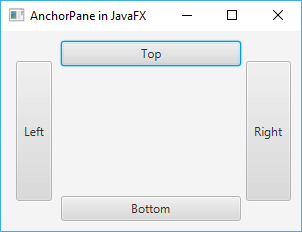
Стоит отметить, что если мы будем растягивать или сживать окно приложения, то отступы останутся неизменными, а элементы также будут растягиваться и сжиматься соразмерно изменению окна.
- Глава 1. Введение в JavaFX
- Глава 2. FXML
- Глава 3. Панели компоновки
- Глава 4. Элементы управления